Excel ROUND Function
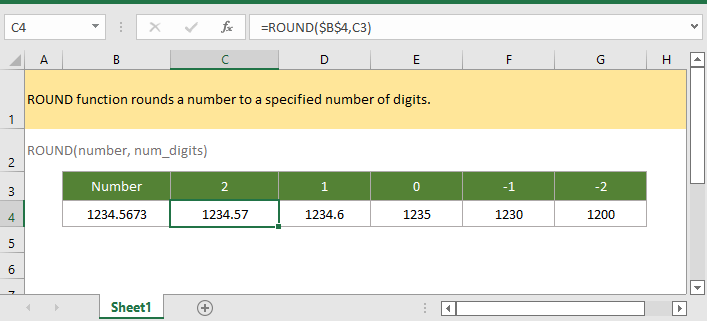
Якщо ви хочете дотримуватися цього підручника, завантажте приклад електронної таблиці.
Опис
Excel ROUND функція округляє число до заданої кількості цифр.
Синтаксис та аргументи
Синтаксис формули
Аргументи
|
значення, що повертається
Команда ROUND функція повертає числове значення.
версія
Excel 2003
Використання та приклади
Приклад: базове використання
У діапазоні C3:G3 міститься різна кількість цифр, які ви хочете використати для округлення числа в клітинці B4, скористайтеся формулою нижче, щоб отримати відповідні результати округлення.
=ROUND($B$4,C3)
прес Що натомість? Створіть віртуальну версію себе у та перетягніть маркер автозаповнення вправо, щоб отримати всі результати округлення.
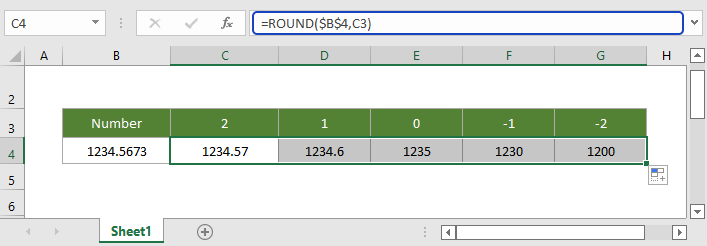
примітки: якщо число фіксоване, вам потрібно використовувати абсолютне посилання. Якщо ви використовуєте функцію ROUND лише один раз, ви можете безпосередньо ввести число та цифри у функцію так:
=ROUND(1234,5673,2)
Відносні функції:
-
перевершувати RAND функція
Функція RAND повертає випадкове число від 0 до 1.
-
перевершувати RANDBETWEEN функція
Функція RANDBETWEEN повертає випадкове число між двома заданими числами.
-
перевершувати ROMAN функція
Функція ROMAN перетворює число в римське число в тексті.
-
перевершувати FLOOR.MATH функція
Функція Excel FLOOR.MATH округляє задане число до найближчого цілого чи найближчого кратного зазначеного значення.
Найкращі інструменти для підвищення продуктивності офісу
Kutools для Excel - допомагає виділитися з натовпу
Kutools для Excel має понад 300 функцій, Переконайтеся, що те, що вам потрібно, знаходиться лише на відстані одного кліка...

Вкладка Office - увімкніть читання та редагування вкладок у Microsoft Office (включаючи Excel)
- Одна секунда для перемикання між десятками відкритих документів!
- Щодня зменшуйте сотні клацань мишею, прощайте руку миші.
- Збільшує вашу продуктивність на 50% під час перегляду та редагування декількох документів.
- Додає ефективні вкладки в Office (включно з Excel), як у Chrome, Edge та Firefox.

